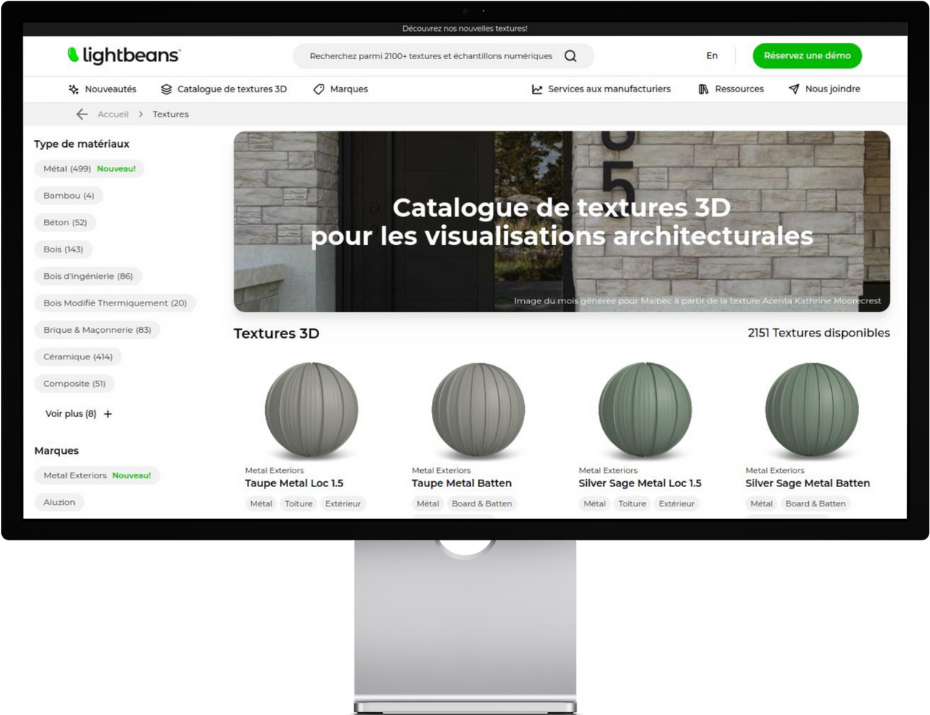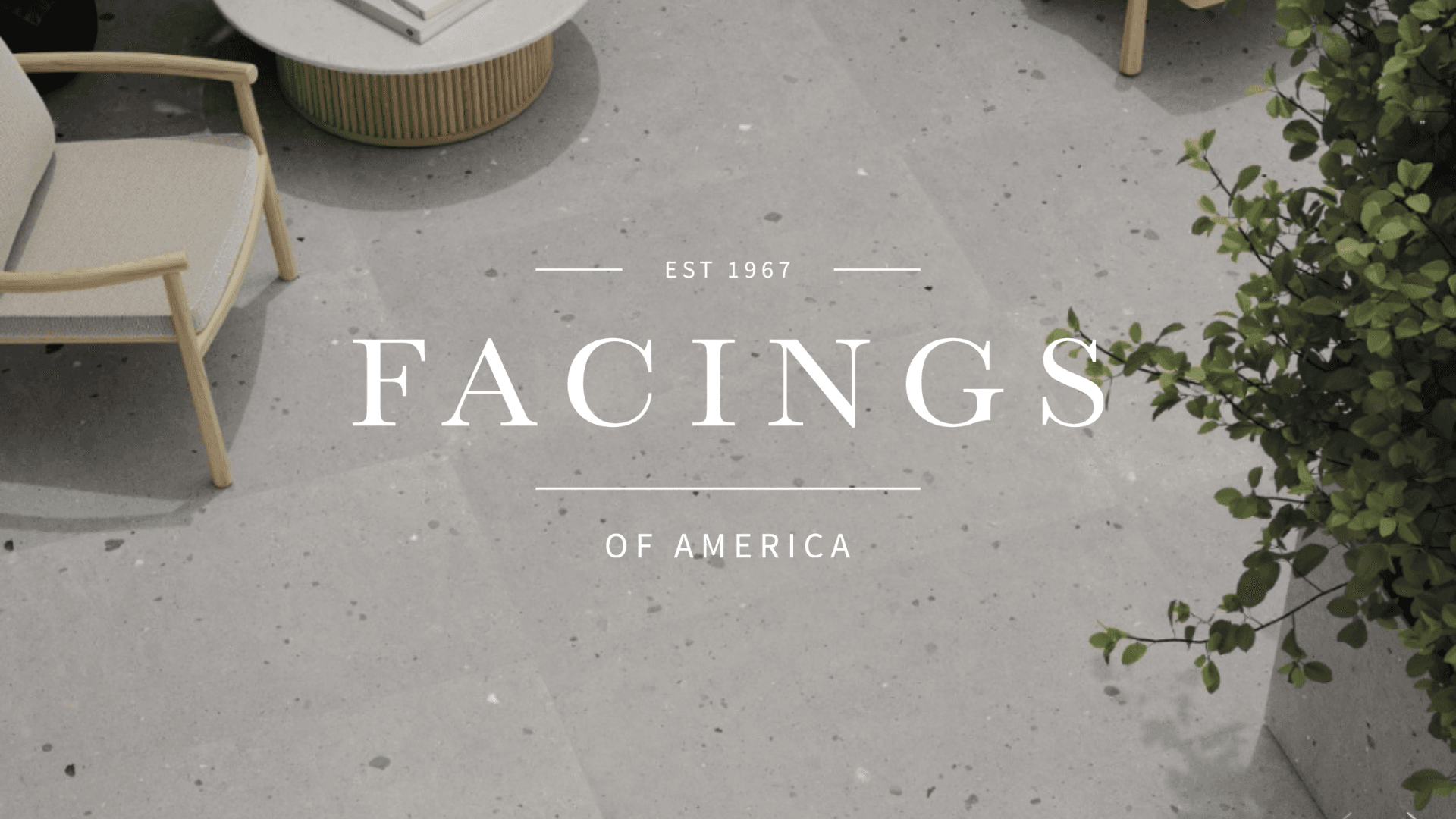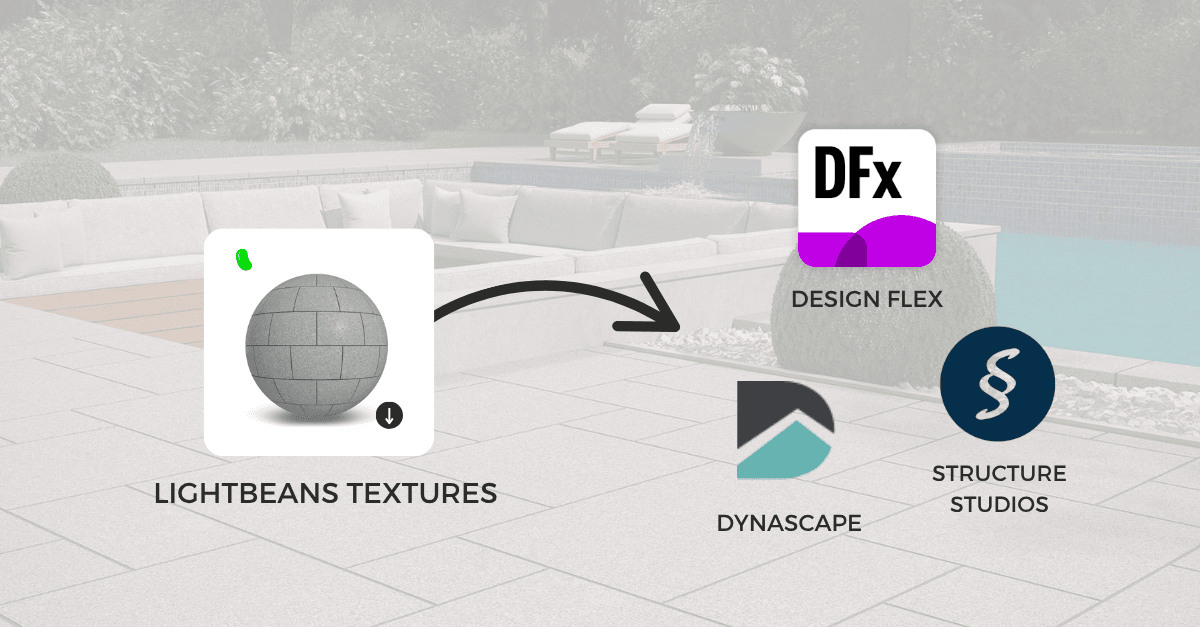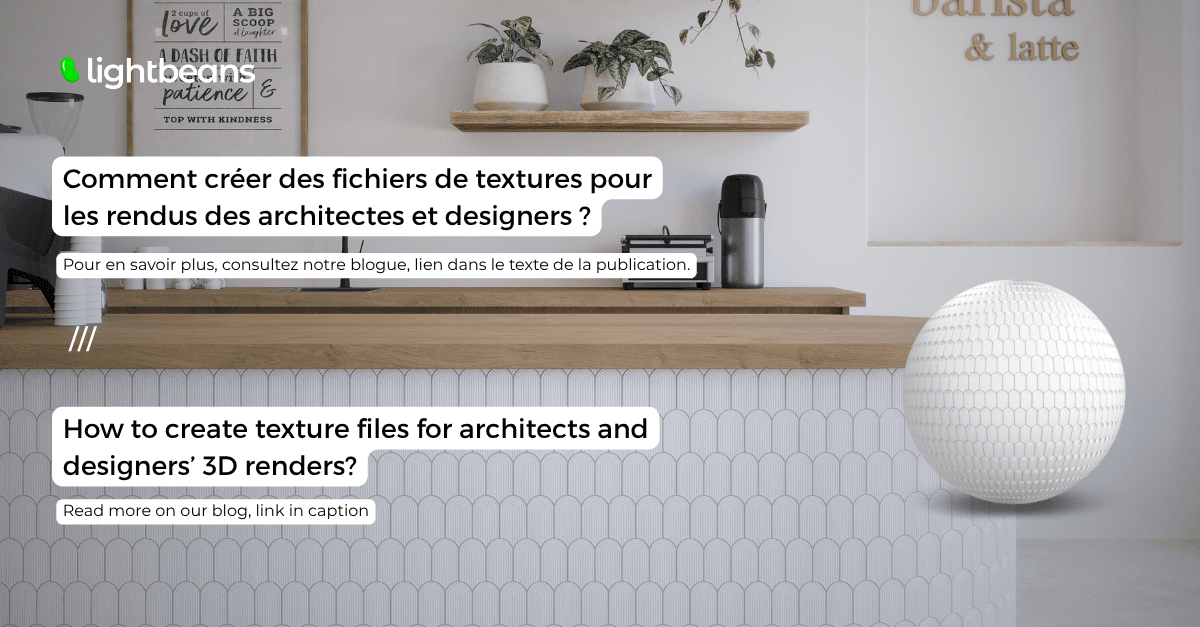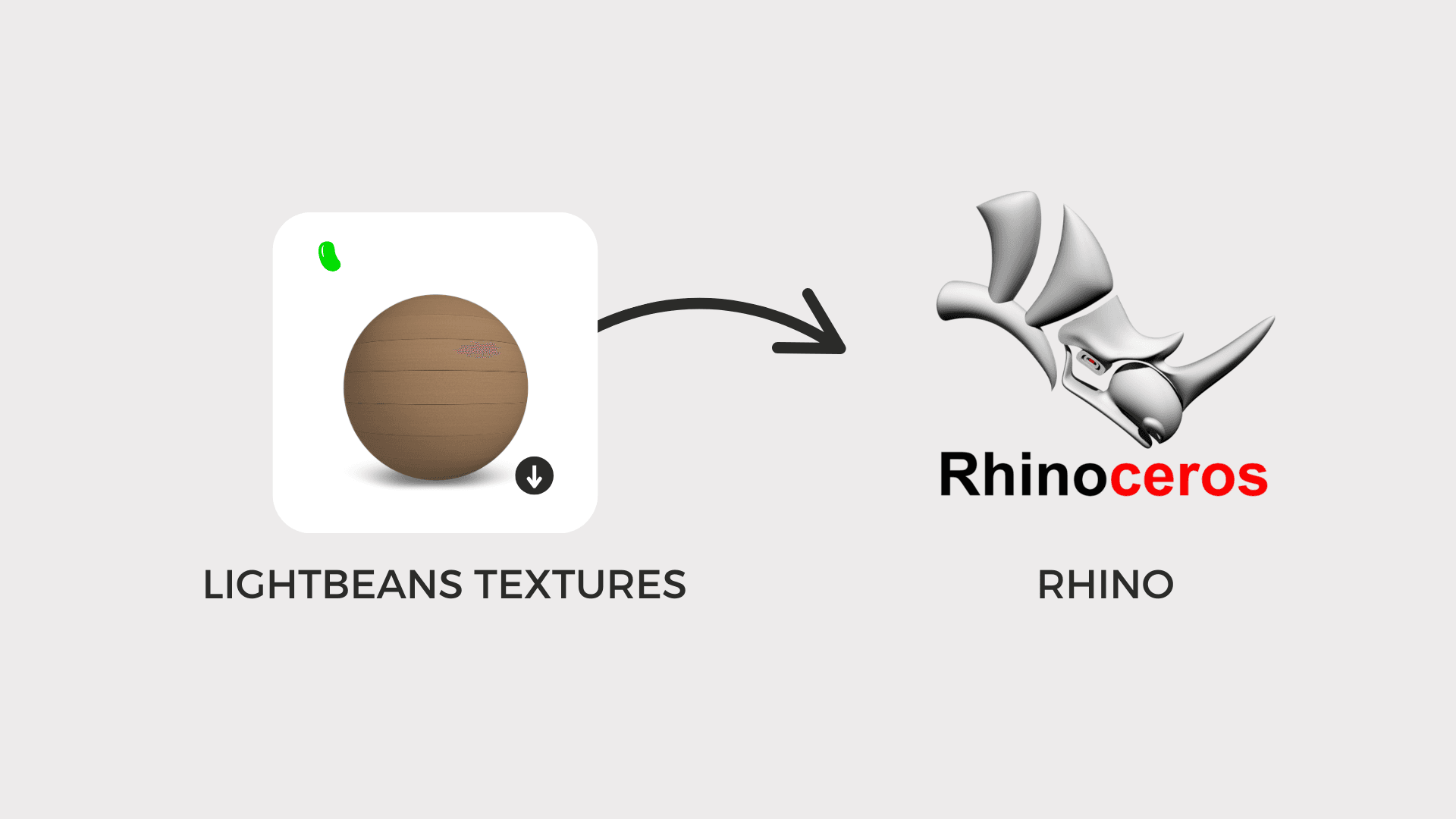Comment intégrer les matériaux PBR réalistes de Lightbeans dans Enscape ?
Apprenez à utiliser les textures Lightbeans dans Enscape grâce à ce guide.

Le marché mondial des logiciels de visualisation et de rendu 3D, qui comprend des outils comme Enscape, était évalué à 4,4 milliards de dollars en 2023 et devrait croître à un taux de croissance annuel composé (TCAC) de 25 % entre 2024 et 2032. Cette croissance rapide montre qu'il existe une énorme demande pour des outils de visualisation avancés. C'est le moment idéal pour se lancer dans la visualisation 3D ou élargir son offre et profiter de cette tendance.
Avec la vaste offre de logiciels de visualisation et de rendu, il peut être facile de se laisser prendre par la soif de réalisme de la technologie, mais tous les outils ne gèrent pas les matériaux PBR - ou du moins pas aussi bien que les clients l'attendent.
En adoptant les matériaux PBR (Physically Based Rendering), vos projets atteignent de nouveaux niveaux de photoréalisme, captivant les clients avec des visuels réalistes. L'intégration de la riche bibliothèque de matériaux de Lightbeans dans Enscape simplifie ce processus, en offrant une large gamme de textures de haute qualité facilement accessibles à vos conceptions.
Maîtriser le PBR, ce n'est pas seulement rester à flot sur un marché concurrentiel, c'est aussi s'élever au-dessus des autres et s'assurer que son travail respecte et dépasse les normes du secteur.
Un aperçu d'Enscape
Enscape 3.5 est un outil essentiel pour les architectes et les designers d'intérieur. Il offre des améliorations significatives faisant e pont entre la conception et la visualisation.
Cette nouvelle version introduit le rendu en temps réel, une fonctionnalité qui vous permet de voir immédiatement les changements apportés à votre conception, améliorant ainsi l'efficacité de votre processus de travail. Elle inclut également la prise en charge de la RV, qui vous permet d'expérimenter votre conception dans un environnement virtuel totalement immersif, ce qui peut être un outil puissant pour les présentations aux clients et les révisions de conception. Enscape 3.5 s'intègre également de manière directe aux principaux logiciels de conception, tels que Revit, SketchUp, Archicad, Rhino et Vectorworks.
Les principales mises à jour incluent des actifs ajustables, qui vous permettent de personnaliser l'apparence des objets dans votre scène, améliorant ainsi la flexibilité de votre conception. La fonction d'illumination globale améliorée fournit un éclairage et des réflexions plus réalistes, améliorant ainsi la qualité visuelle globale de vos rendus. Enscape 3.5 introduit également des humains numériques réalistes, qui peuvent ajouter une échelle humaine et un contexte à vos conceptions.

Pourquoi utiliser le PBR ?
Le PBR est une technique de rendu qui simule l'interaction de la lumière avec les matériaux de manière physiquement précise, ce qui permet d'obtenir des effets visuels plus réalistes et plus cohérents. L'intégration du rendu basé sur la physique (matériaux PBR) dans votre processus de travail n'est pas seulement une amélioration technique ; c'est une décision stratégique qui améliore votre capacité à produire des conceptions étonnantes et réalistes.
-
Un réalisme sans précédent : le réalisme est essentiel dans les visualisations 3D pour l'architecture et la décoration d'intérieur, car il fait le pont entre le concept et la réalité, en aidant les clients et les parties prenantes à comprendre et à apprécier pleinement votre vision. Imaginez que vous travaillez sur un projet dont les conditions d'éclairage varient ; les matériaux PBR s'adaptent automatiquement, donnant à chaque scène un aspect naturel, qu'elle soit baignée par la lumière du soleil ou éclairée par la lumière artificielle.
-
Une qualité visuelle époustouflante : les matériaux PBR offrent un niveau de détail et de profondeur inégalé. Dans ce contexte, la « profondeur » fait référence à la perception de la tridimensionnalité d'une image bidimensionnelle, obtenue grâce à des cartes de texture telles que les cartes de normales et de déplacement. Des cartes de texture multiples (albédo, normale, rugosité, métallique) créent des surfaces riches et détaillées. Imaginez qu'un client confonde un rendu avec une photo en raison du grain complexe du bois et des imperfections subtiles des surfaces métalliques. Les cartes de normalité et de déplacement ajoutent une profondeur si réaliste qu'elles donnent vie à l'ensemble de la conception.
-
Gains d'efficacité : avec les matériaux PBR, vous pouvez économiser du temps et des efforts. Pensez aux heures que vous passiez à ajuster les matériaux pour différentes plates-formes : le PBR élimine ce problème. L'apparence cohérente entre les moteurs de rendu signifie moins d'ajustements et des résultats plus fiables, ce qui rend les collaborations et les transferts plus fluides.
-
Polyvalence et pérennité : les matériaux PBR sont polyvalents et s'intègrent parfaitement dans différents domaines visuels, notamment les jeux, la RV et les rendus traditionnels. Si vous créez des expériences de RV, le PBR fait une différence significative. Que vous utilisiez des matériaux PBR dans des intérieurs résidentiels ou des environnements VR complexes, les résultats sont toujours impressionnants. En maîtrisant le PBR, vous restez à l'avant-garde des tendances de l'industrie, vous ouvrez de nouvelles opportunités et vous faites ressortir votre travail.
Comment choisir les meilleurs matériaux PBR ?
Le choix des bons matériaux PBR est crucial pour atteindre le niveau de réalisme souhaité dans vos projets. Pour cet exemple, nous utiliserons le bois de Lightbeans.
Lightbeans propose des [PBR de haute qualité] (https://lightbeans.com/textures) et des textures répétables pour les projets d'intérieur et d'extérieur. Leurs matériaux proviennent de fournisseurs et de fabricants locaux d'Amérique du Nord, ce qui garantit l'authenticité et la diversité de vos créations. Les textures peuvent être téléchargées directement et sont gratuites.
- Recherchez et sélectionnez : Allez dans la bibliothèque de textures de Lightbeans, tapez « bois » dans la barre de recherche et sélectionnez un matériau. Vous pouvez par exemple choisir Vendôme Lannoy by Ciot Legno. Notre vaste bibliothèque vous permet de trouver facilement ce dont vous avez besoin.
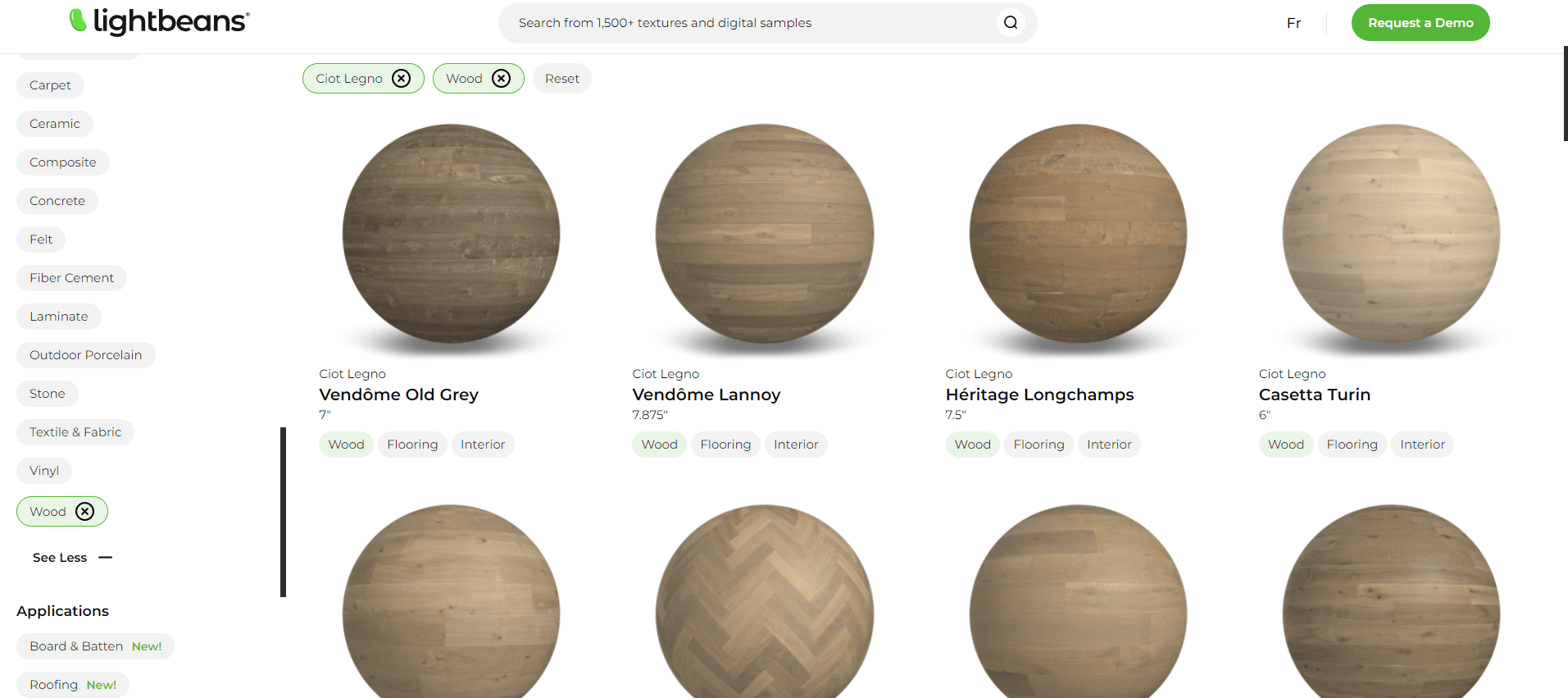
- Options de téléchargement : choisissez la résolution appropriée en fonction des besoins de votre projet. Les résolutions élevées sont idéales pour les rendus en gros plan, tandis que les résolutions plus faibles permettent d'économiser des ressources pour les vues plus larges. Sélectionnez le logiciel de modélisation 3D et votre moteur de rendu pour assurer la compatibilité.
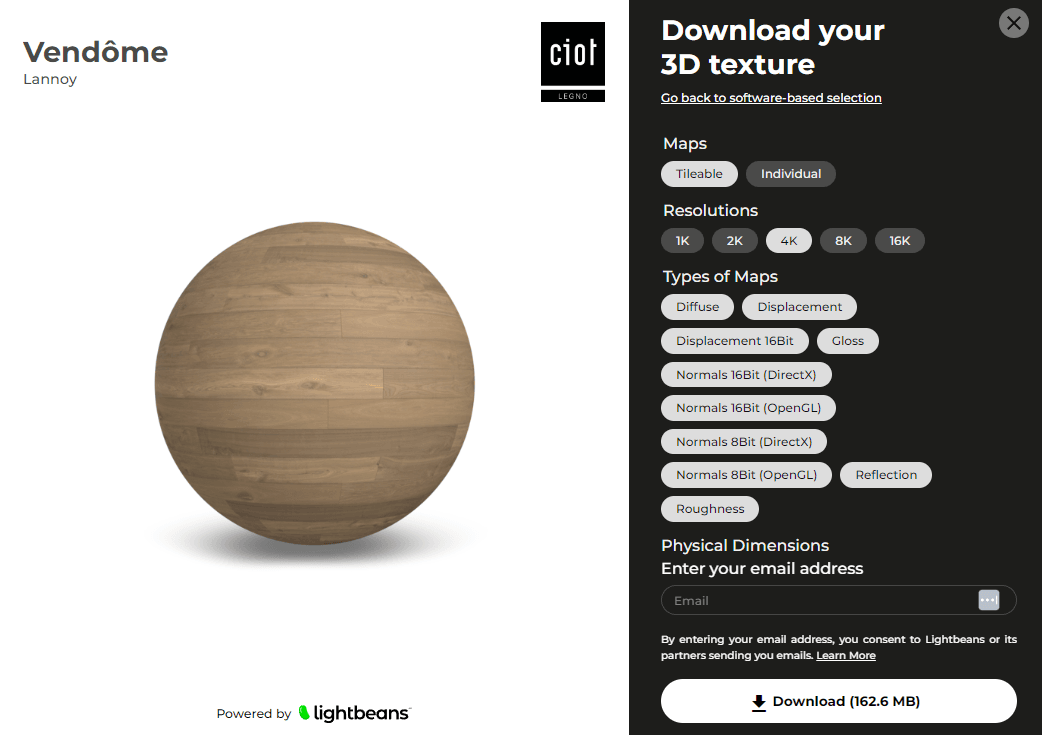
- Préparation des matériaux : une fois téléchargé, le fichier de matériau comprendra diverses textures telles que la couleur, le déplacement, la carte de normale et la carte de rugosité. Ces textures sont essentielles pour créer un aspect réaliste. Assurez-vous que toutes les cartes sont correctement appliquées dans votre logiciel de rendu pour obtenir les meilleurs résultats.
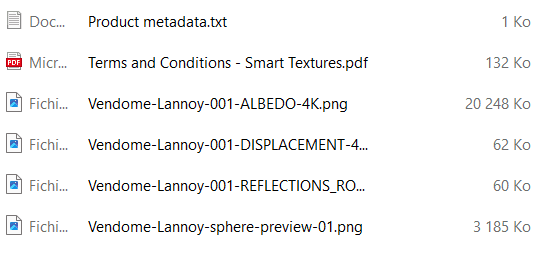
Organiser votre bibliothèque de matériaux
Une organisation efficace de votre bibliothèque de matériaux peut dynamiser votre processus de rendu et vous faire gagner beaucoup de temps. Imaginez que vous ayez toutes vos textures à portée de main, classées proprement dans des catégories telles que le métal, le bois et le béton. Plus besoin de se démener pour trouver la texture parfaite au milieu d'un projet ! Créez des sous-dossiers dans chaque catégorie pour faciliter la navigation.
Besoin d'un guide visuel ? Consultez le fantastique tutoriel de Melos Azemi,"Comment créer des matériaux PBR réalistes dans Enscape. » Il contient des instructions étape par étape et des images montrant comment organiser votre bibliothèque de matériaux.
Croyez-nous, une bibliothèque bien organisée change la donne.
Importation dans SketchUp
Maintenant, importons ces matériaux dans SketchUp :
- Créer un matériau : Ouvrez SketchUp, allez dans Matériaux et cliquez sur l'icône plus de l'éditeur de matériaux Enscape pour créer un nouveau matériau.
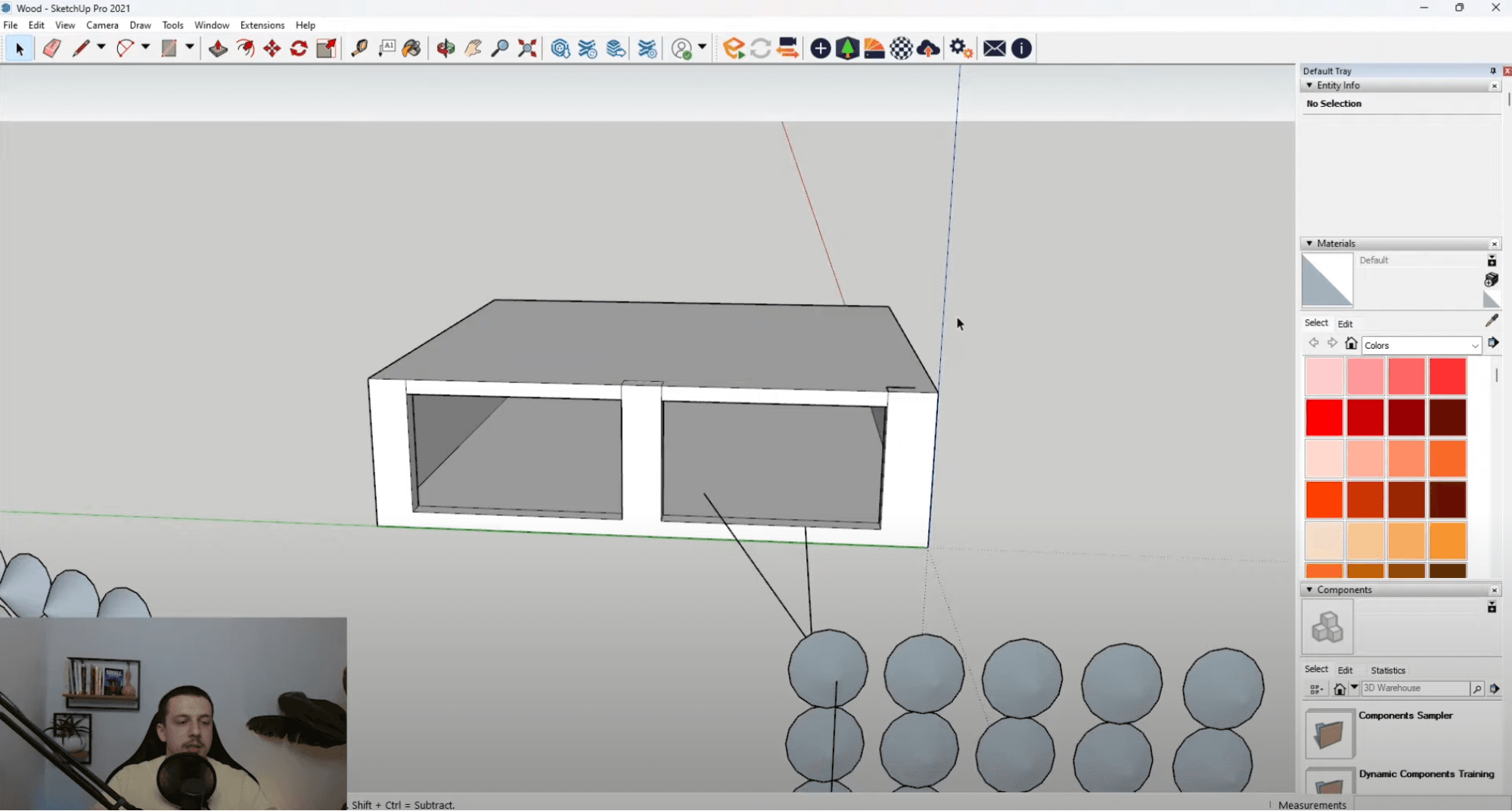
Image tirée du tutoriel vidéo de Melos Azemi's sur les matériaux PBR avec Enscape.
-
Ouvrez l'éditeur de matériaux Enscape : assurez-vous que la barre d'outils Enscape est active.
-
Charger la texture : cliquez sur l'icône du dossier pour parcourir et sélectionner la texture de couleur (Albedo ou Diffuse map) dans votre dossier.
Astuce : rappelez-vous qu'il y a trois choses que vous pouvez faire avant de passer au reste des cartes. Assurez-vous que la taille du matériau est correcte, vérifiez si vous n'avez pas besoin de modifier la couleur du matériau et revérifiez le positionnement. Lightbeans offre la taille exacte du matériau à entrer dans Enscape dans le fichier Product metadata.txt de la texture.
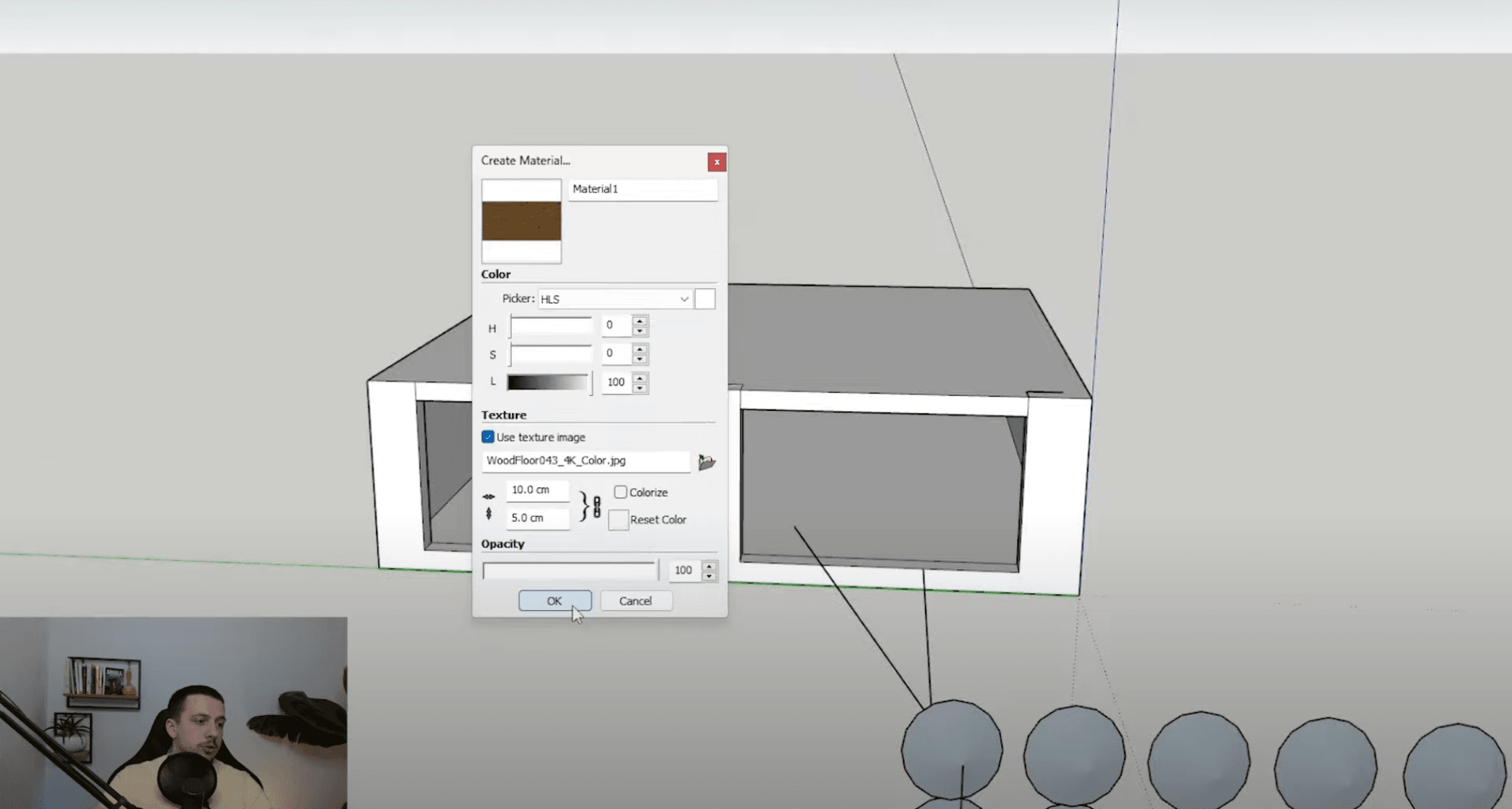
Image tirée du tutoriel vidéo de Melos Azemi's sur les matériaux PBR avec Enscape.
- Appliquer le matériau : appliquez le matériau à votre modèle.
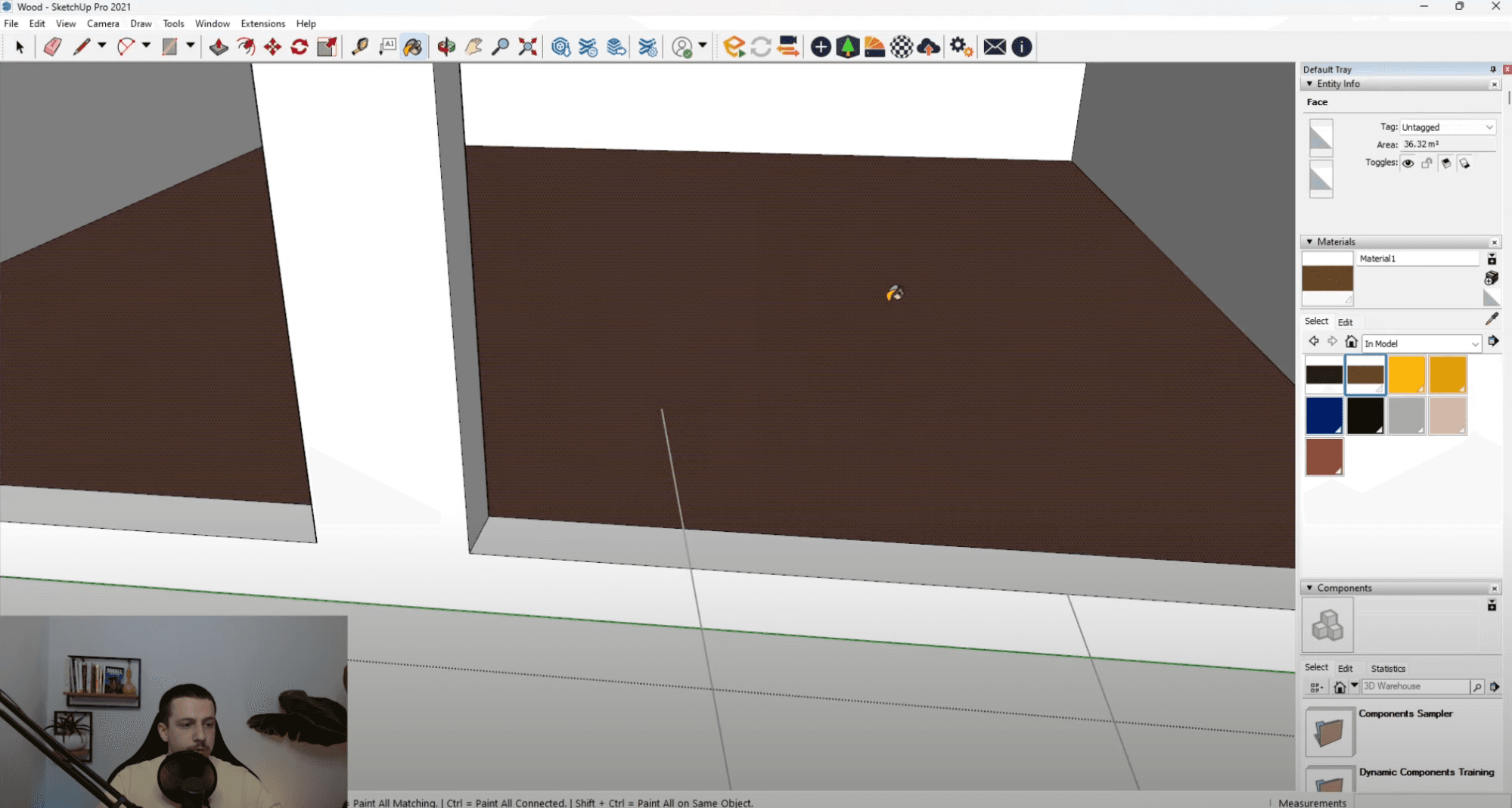
Image tirée du tutoriel vidéo de Melos Azemi's sur les matériaux PBR avec Enscape.
Configurer dans Enscape
Il est temps de mettre en valeur ces matériaux dans Enscape !
- Ouvrez l'éditeur de matériaux d'Enscape : sélectionnez la texture que vous souhaitez modifier.
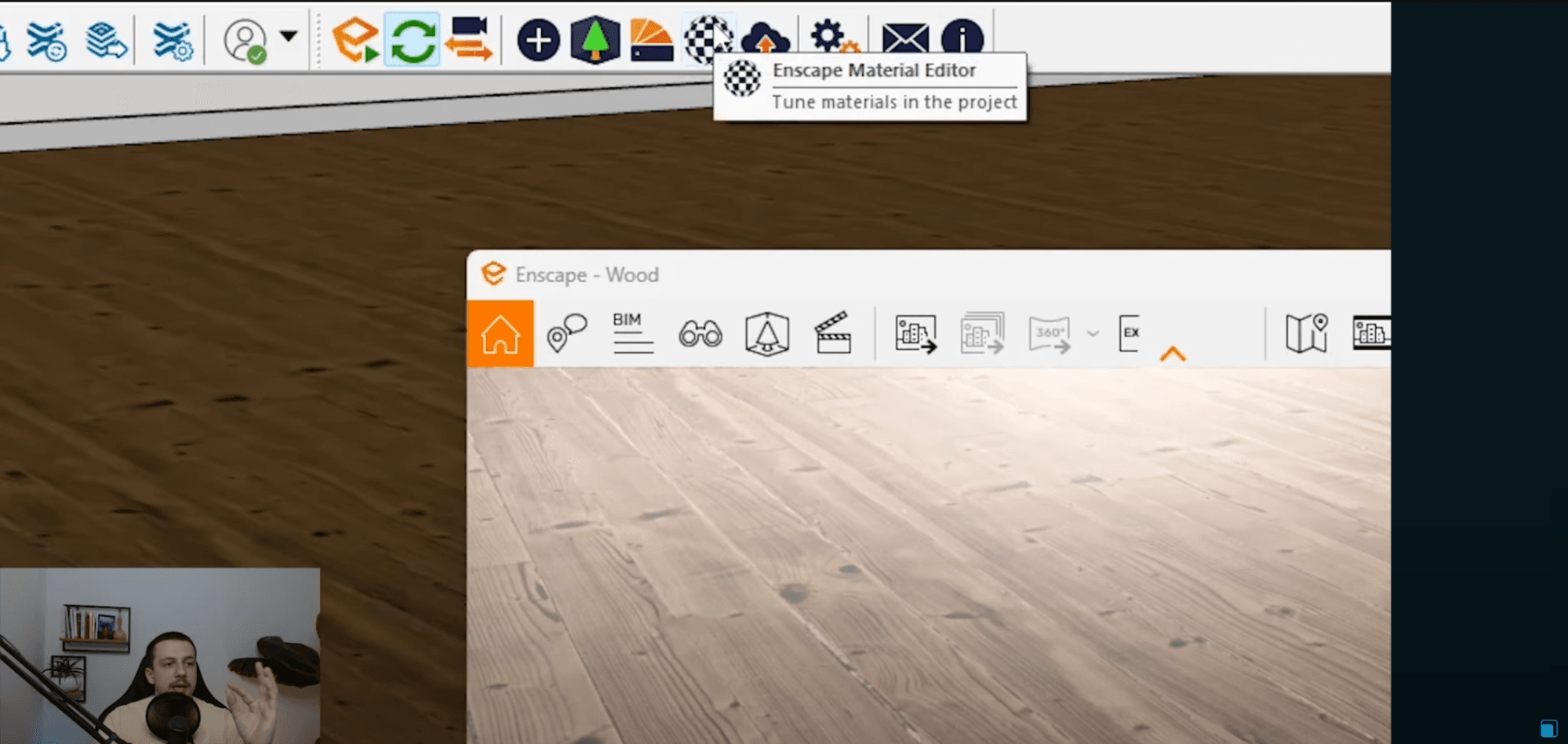
Image tirée du tutoriel vidéo de Melos Azemi's sur les matériaux PBR avec Enscape.
- Configurer l'albédo : réglez correctement la section albédo. ajustez l'atténuation de l'image si nécessaire.
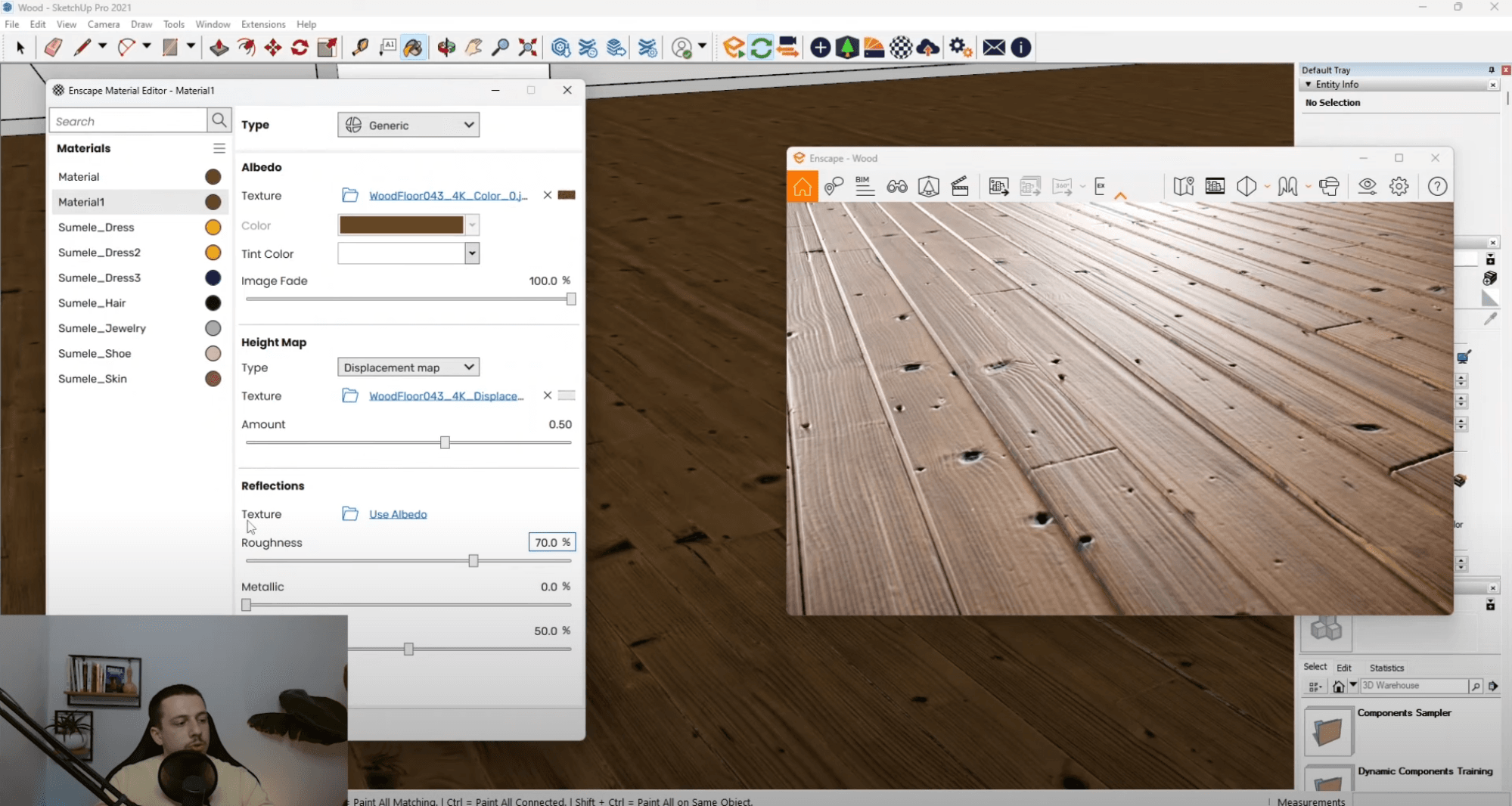
Image tirée du tutoriel vidéo de Melos Azemi's sur les matériaux PBR avec Enscape.
- Ajouter une carte de hauteur : charger la carte de déplacement pour donner de la profondeur au matériau. Ajustez l'échelle si nécessaire.
-
Carte de bump : utilisée pour les détails et les textures à petite échelle, elle permet d'ajouter des détails de surface simples sans modifier la géométrie.
-
Carte de normale : utilisée pour les détails de surface plus complexes et plus précis, elle permet d'améliorer l'interaction avec la lumière et la fidélité des textures.
-
Carte de déplacement : une « carte de déplacement » est un type de carte de texture qui modifie la géométrie d'un modèle 3D, créant ainsi une profondeur et un relief réels. Elle est utilisée pour les variations de surface importantes, telles que la rugosité d'un mur de briques ou la douceur d'une surface en verre.
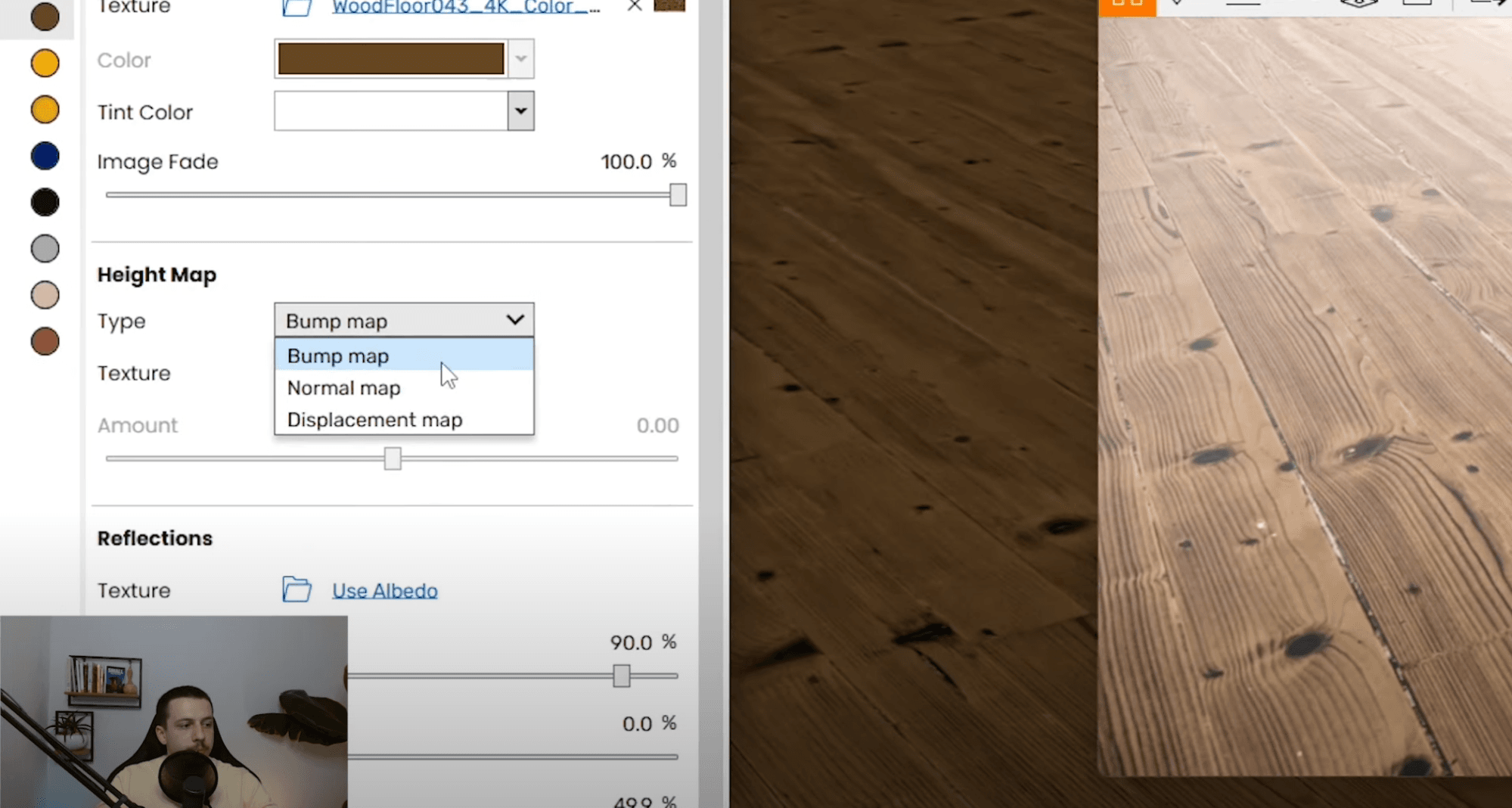
Image tirée du tutoriel vidéo de Melos Azemi's sur les matériaux PBR avec Enscape.
- Reflets et rugosité : importez la carte de rugosité pour gérer les reflets. Utilisez le curseur de rugosité pour un réglage précis.
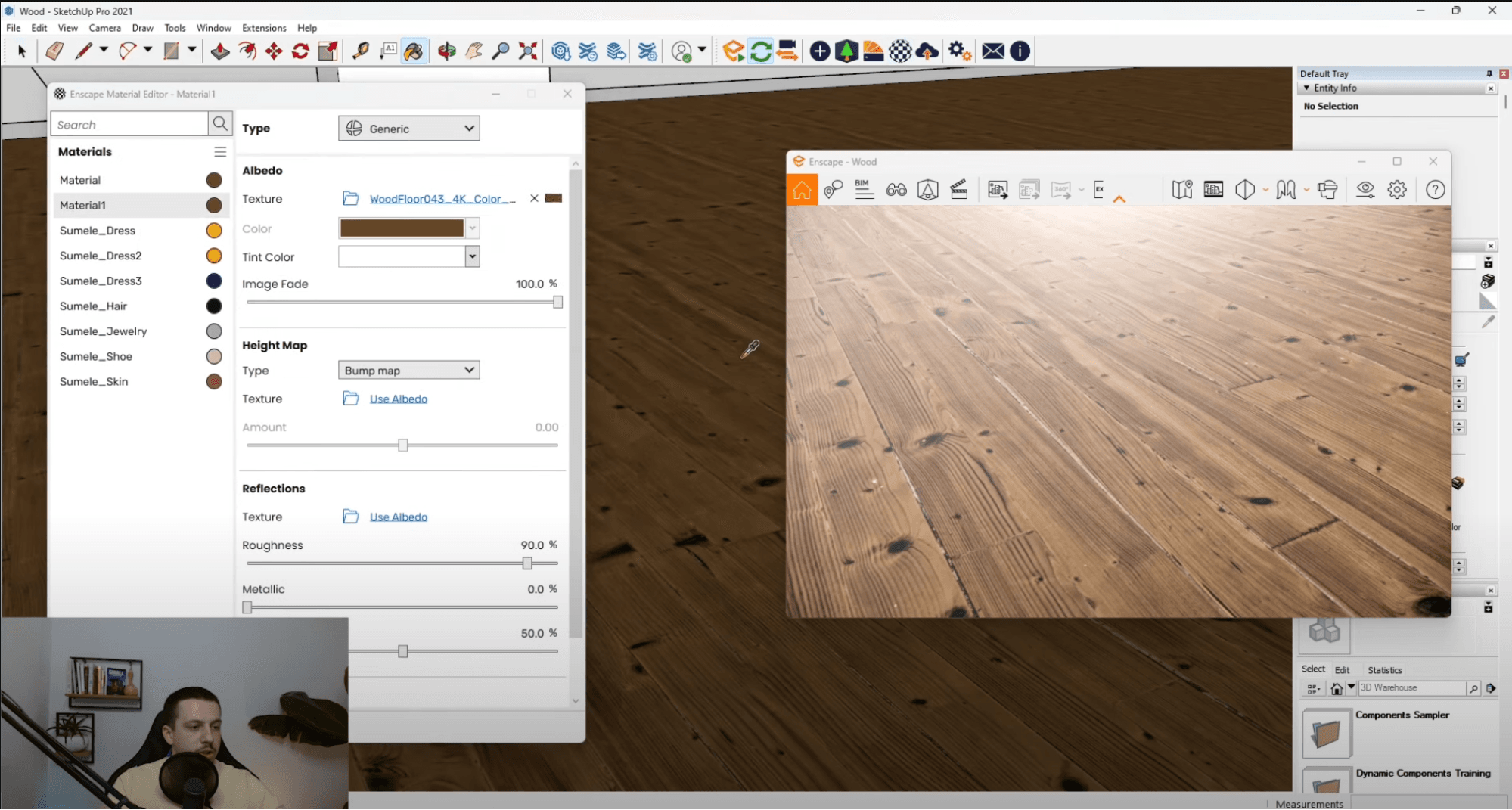
Image tirée du tutoriel vidéo de Melos Azemi's sur les matériaux PBR avec Enscape.
Conseils supplémentaires pour le réalisme
-
Utilisez des cartes de normale et de déplacement : ajoutez des cartes de normale ou de déplacement pour améliorer le réalisme de votre matériau. Ces cartes peuvent être chargées dans l'éditeur de matériaux Enscape, dans les sections correspondantes. Elles permettent de simuler les détails de la surface sans augmenter la géométrie du modèle.
-
Cartes de réflexion et de rugosité : utilisez les cartes de réflexion et de rugosité pour contrôler la façon dont la lumière interagit avec le matériau pour les surfaces réfléchissantes comme les sols ou les comptoirs. Ces cartes permettent d'ajouter de la profondeur et du réalisme à vos rendus.
Conclusion
L'intégration de matériaux PBR réalistes dans Enscape 2024 révolutionne votre processus de conception en alliant efficacité et fidélité visuelle époustouflante. Grâce à son rendu en temps réel, à ses capacités de RV et à son intégration transparente avec les meilleurs logiciels de conception, Enscape reste un leader du secteur et s'affirme comme un outil essentiel pour les professionnels de la conception.
En adoptant les matériaux PBR, vos projets atteignent de nouveaux niveaux de photoréalisme, captivant les clients avec des visuels réalistes. L'intégration de la riche bibliothèque de matériaux de Lightbeans dans Enscape simplifie ce processus, en offrant une large gamme de textures de haute qualité facilement accessibles à vos conceptions.
Maîtrisez ces outils pour garder une longueur d'avance sur le marché concurrentiel, en veillant à ce que votre travail respecte et dépasse les normes du secteur.
Visitez notre catalogue
Lightbeans propose une collection impressionnante de textures qui vous accompagneront dans vos projets de conception.
Voir le catalogue